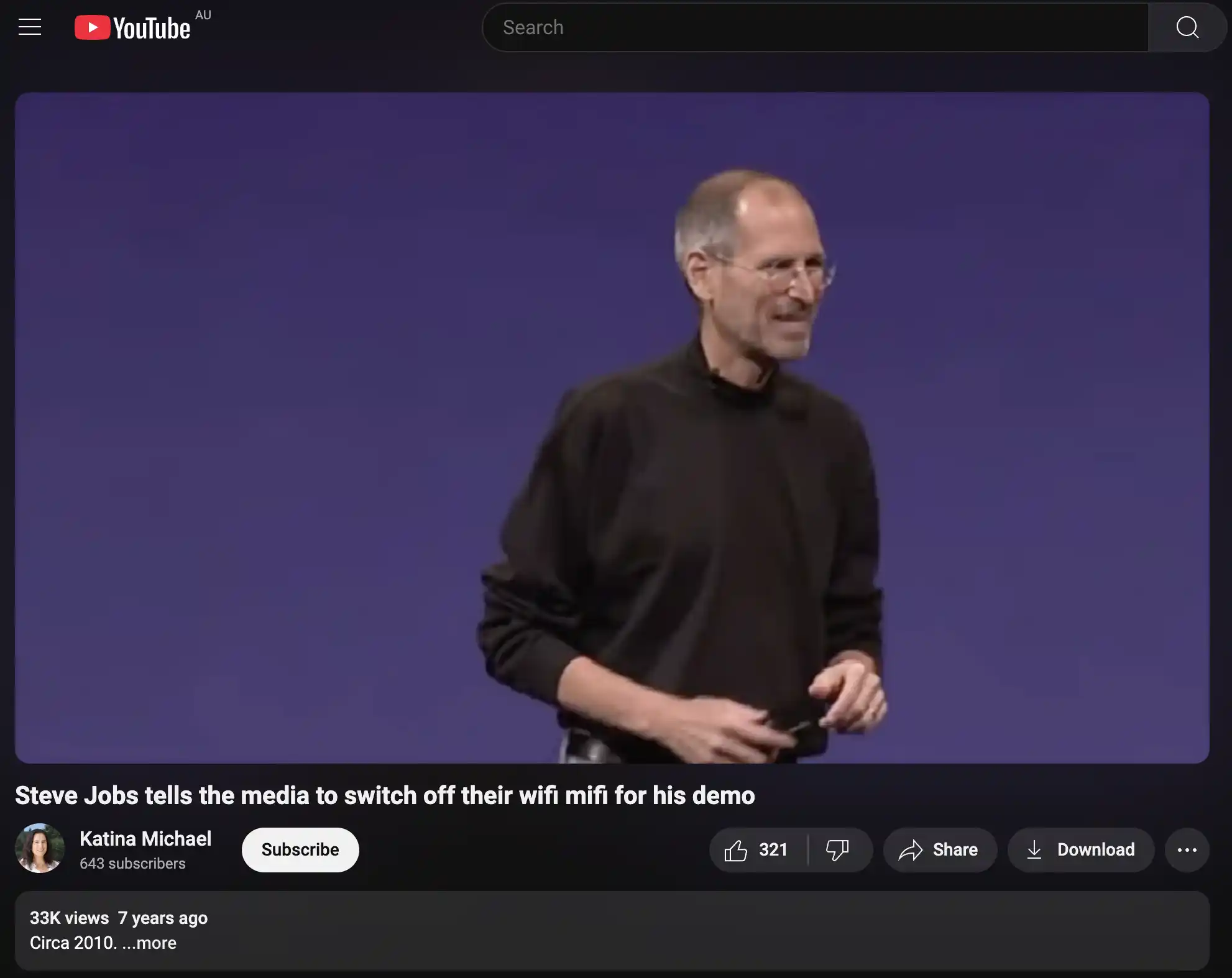Bem-vindo ao nosso guia abrangente sobre o Modo Ambiente do YouTube. Se você está curioso sobre o que é esse recurso e como usá-lo, você veio ao lugar certo. O Modo Ambiente foi projetado para aprimorar sua experiência de assistir vídeos, criando um efeito de iluminação dinâmico que se adapta às cores do vídeo que você está assistindo. Este guia irá guiá-lo sobre o que o Modo Ambiente faz, como ativá-lo, como desativá-lo e algumas dicas para aproveitar ao máximo este recurso.
O que é o Modo Ambiente?
O Modo Ambiente no YouTube adiciona uma luz suave e brilhante ao redor do player de vídeo, refletindo as cores do próprio vídeo. Este efeito torna a visualização mais imersiva, semelhante a assistir a uma TV em um quarto escuro, onde a luz da tela se espalha pela área circundante. O YouTube introduziu este recurso para aprimorar o modo escuro e fornecer uma sensação mais cinematográfica à reprodução de vídeo.
Como Ativar e Desativar o Modo Ambiente
O processo para ativar e desativar o Modo Ambiente exige que o modo escuro esteja ativo primeiro. Abaixo estão os passos para web, Android e iOS.
Na Web
- Ativar:
- Clique no seu ícone de perfil (ou três pontos se não estiver logado).
- Vá para ‘Aparência’, selecione ‘Tema escuro’.
- Abra qualquer vídeo, clique no ícone de engrenagem, selecione ‘Configurações adicionais’ e ative ‘Modo ambiente’.
- Desativar:
- Abra qualquer vídeo, clique no ícone de engrenagem, selecione ‘Configurações adicionais’ e desative ‘Modo ambiente’.
No Android
- Ativar:
- Ative o modo escuro nas configurações do dispositivo (Configurações > Tela > Tema escuro).
- Abra um vídeo no YouTube, toque no ícone de engrenagem, selecione ‘Configurações adicionais’ e ative ‘Modo ambiente’.
- Desativar:
- Abra um vídeo, toque no ícone de engrenagem, selecione ‘Configurações adicionais’ e desative ‘Modo ambiente’.
No iOS
- Ativar:
- Ative o modo escuro nas configurações do dispositivo (Ajustes > Tela e Brilho > Escuro).
- Abra um vídeo no YouTube, toque no ícone de engrenagem, selecione ‘Configurações adicionais’ e ative ‘Modo ambiente’.
- Desativar:
- Abra um vídeo, toque no ícone de engrenagem, selecione ‘Configurações adicionais’ e desative ‘Modo ambiente’.
Benefícios e Solução de Problemas
Benefícios
- Aprimora a imersão em vídeos.
- Reduz o cansaço visual em ambientes escuros.
- Adiciona apelo estético à experiência de visualização.
Solução de Problemas
- Se o Modo Ambiente não funcionar:
- Certifique-se de que o modo escuro esteja ativado.
- Ative e desative o Modo Ambiente.
- Verifique se há atualizações do aplicativo.
- Limpe o cache e os cookies, se necessário.
Detalhe Surpreendente: Flexibilidade de Ativação/Desativação
Mesmo com o modo escuro ativado, você pode optar por ativar ou desativar o Modo Ambiente, dando aos usuários flexibilidade para personalizar sua experiência de visualização.